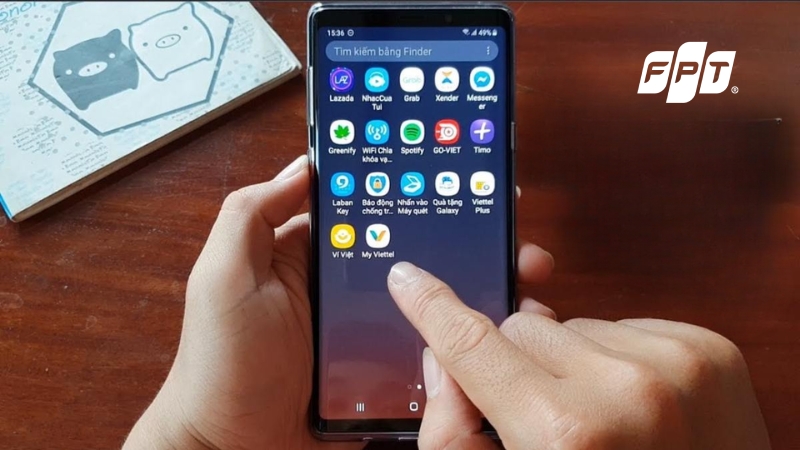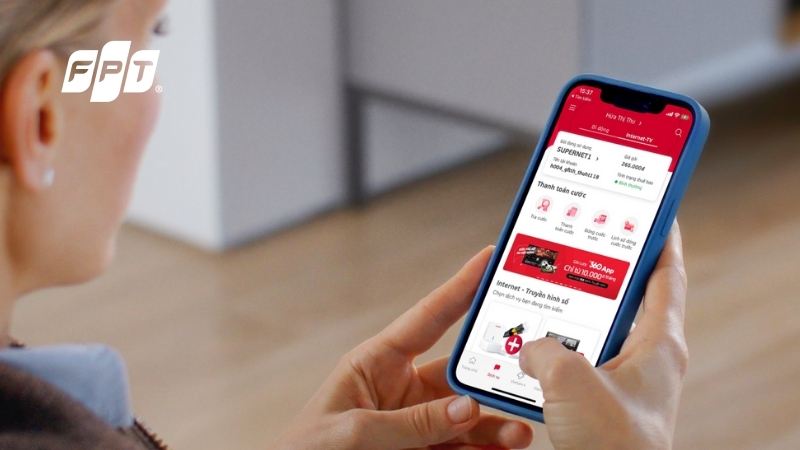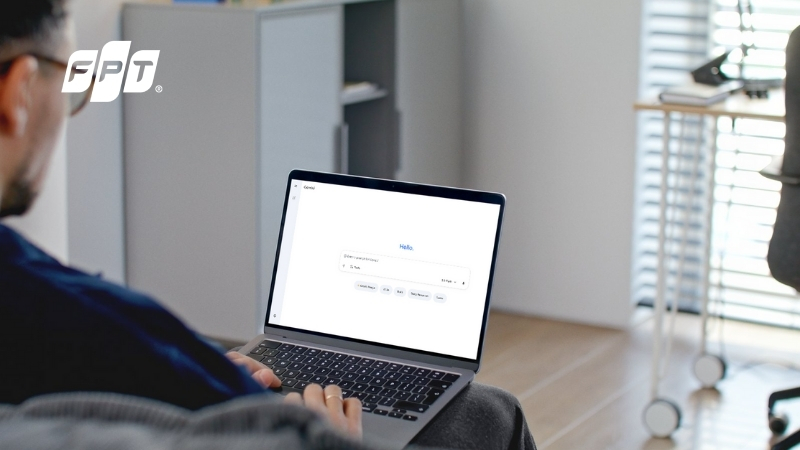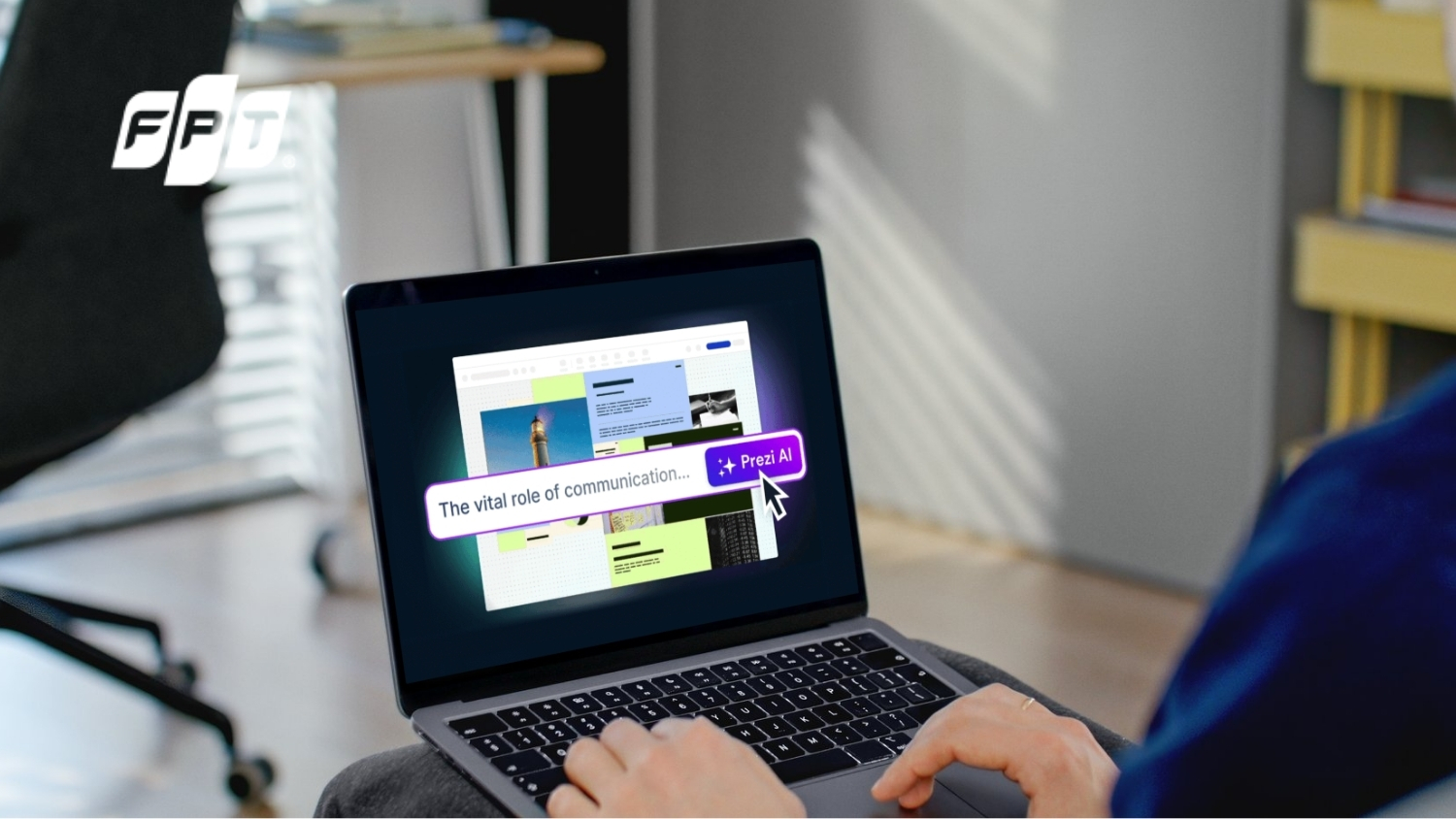Cách ghép ảnh trên iPhone nhanh chóng, dễ dàng,tiện lợi nhất
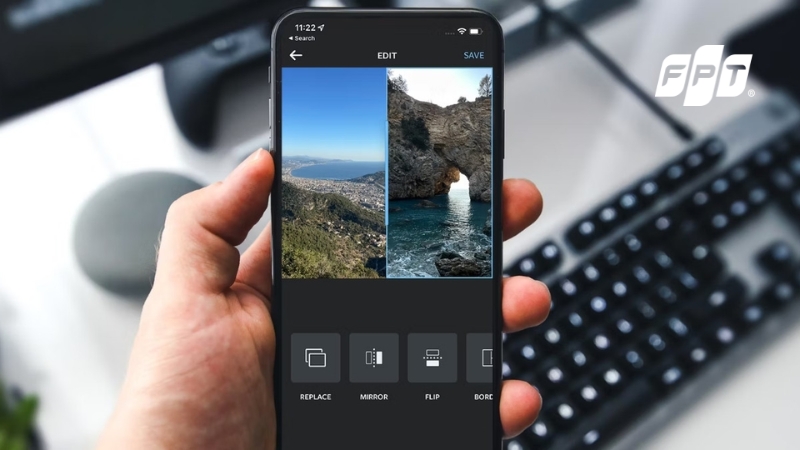
Đừng lo lắng, với chiếc iPhone trong tay, bạn có thể dễ dàng ghép ảnh mà không cần đến máy tính hay phần mềm phức tạp. Trong bài viết này, FPT sẽ hướng dẫn chi tiết cách ghép ảnh trên iPhone nhanh chóng, dễ dàng và tiện lợi nhất, giúp bạn tạo ra những tác phẩm ấn tượng chỉ với vài thao tác đơn giản.
Vì sao nên ghép ảnh trực tiếp trên iPhone?
Việc ghép ảnh trực tiếp trên iPhone mang lại nhiều lợi ích thiết thực cho người dùng:
- Tiện lợi tuyệt đối: Không cần xuất ảnh sang máy tính hay sử dụng các thiết bị khác.
- Tiết kiệm thời gian: Thao tác nhanh gọn, phù hợp khi đi chơi, du lịch hay cần tạo ảnh gấp.
- Công cụ đa dạng: Có nhiều ứng dụng tích hợp sẵn hoặc miễn phí hỗ trợ ghép ảnh.
- Chia sẻ ngay lập tức: Dễ dàng đăng tải lên mạng xã hội ngay sau khi hoàn thành.
- Chỉnh sửa linh hoạt: Toàn quyền điều chỉnh, thêm hiệu ứng và cá nhân hóa tác phẩm.
Chuẩn bị trước khi ghép ảnh trên iPhone
Để quá trình ghép ảnh diễn ra thuận lợi, bạn nên chuẩn bị:
- Dung lượng lưu trữ: Đảm bảo bộ nhớ iPhone còn đủ trống để lưu ảnh sau khi ghép.
- Chất lượng ảnh nguồn: Ảnh nên có độ phân giải tốt, định dạng phổ biến như IMG, JPEG hoặc PNG.
- Kết nối Internet: Kết nối ổn định để tải ứng dụng hoặc đồng bộ ảnh trên iCloud.
- Cập nhật hệ thống: Cập nhật iOS và các ứng dụng lên phiên bản mới nhất để tránh lỗi.
Hướng dẫn cách ghép ảnh trên iPhone bằng Shortcuts
Đây là phương pháp không cần tải thêm ứng dụng nào, sử dụng tính năng có sẵn trên iPhone. Thực hiện theo các bước sau:
Bước 1: Mở ứng dụng Siri Shortcuts (Phím tắt) trên iPhone của bạn. Vào mục "Bộ sưu tập", sau đó cuộn xuống dưới và tìm mục "Nhiếp ảnh". Chọn "Xem tất cả" để hiển thị toàn bộ các phím tắt liên quan đến nhiếp ảnh.
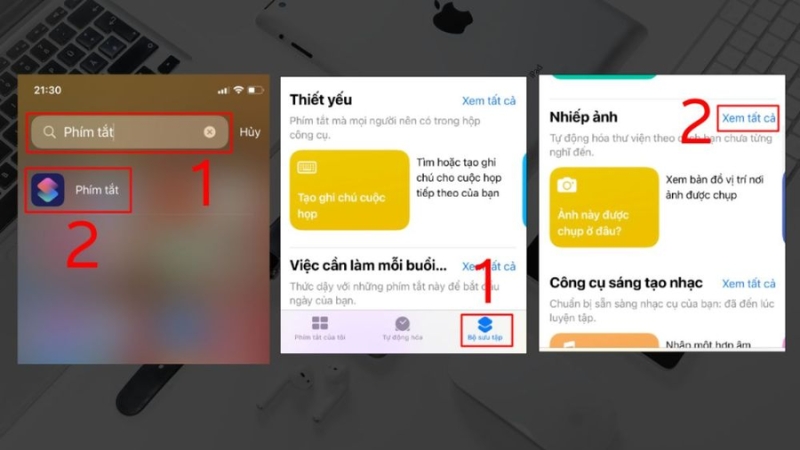
Bước 2: Tìm và chọn tính năng "Lưới ảnh" (Photo Grid). Nếu lần đầu sử dụng, hệ thống sẽ yêu cầu cấp quyền truy cập, bạn hãy nhấn "OK" để tiếp tục. Sau đó, chọn những bức ảnh muốn ghép từ Thư viện và nhấn "Xong". iPhone sẽ tự động ghép các ảnh đã chọn và hiển thị kết quả để bạn xem trước.
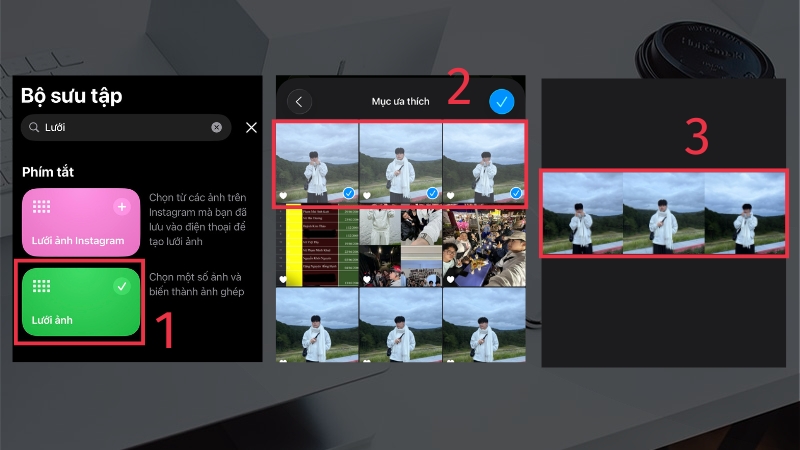
Bước 3: Nhấn biểu tượng "Tùy chọn" (ba chấm) ở góc phải trên để thực hiện các tùy chỉnh bổ sung như thay đổi bố cục, điều chỉnh khoảng cách giữa các ảnh. Khi hài lòng với kết quả, chọn "Lưu hình ảnh" để lưu ảnh ghép vào Thư viện của mình.
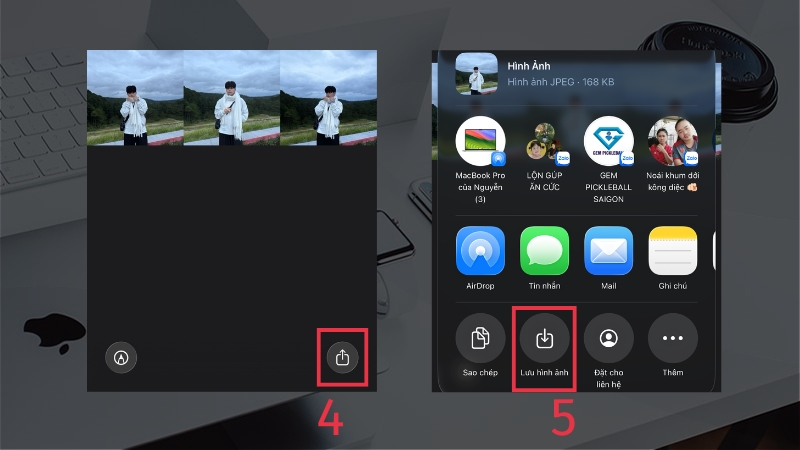
Lưu ý quan trọng: Bạn PHẢI chọn "Lưu hình ảnh" chứ không chỉ nhấn "Xong", nếu không ảnh ghép sẽ không được lưu lại và bạn phải thực hiện lại từ đầu.
Ưu điểm: Không cần tải thêm ứng dụng, thao tác đơn giản, nhanh gọn
Cách ghép nhiều ảnh vào 1 khung trên iPhone bằng CapCut
CapCut là ứng dụng chỉnh sửa video và ảnh phổ biến, cung cấp nhiều tính năng sáng tạo để ghép ảnh. Có hai cách chính để ghép ảnh bằng CapCut:
Cách 1: Ghép ảnh trực tiếp
Bước 1: Tải và khởi động ứng dụng CapCut từ App Store. Tạo một dự án mới, sau đó chọn các bức ảnh muốn sử dụng từ Thư viện. Khi đã chọn xong, nhấn nút "Ghép" để tiếp tục.

Bước 2: Lựa chọn tỷ lệ khung hình phù hợp với dự án của bạn (1:1 cho Instagram, 16:9 cho YouTube, v.v.). Nhấn "Tiếp tục", sau đó chọn biểu tượng nhóm hình ảnh để vào giao diện chỉnh sửa chi tiết.
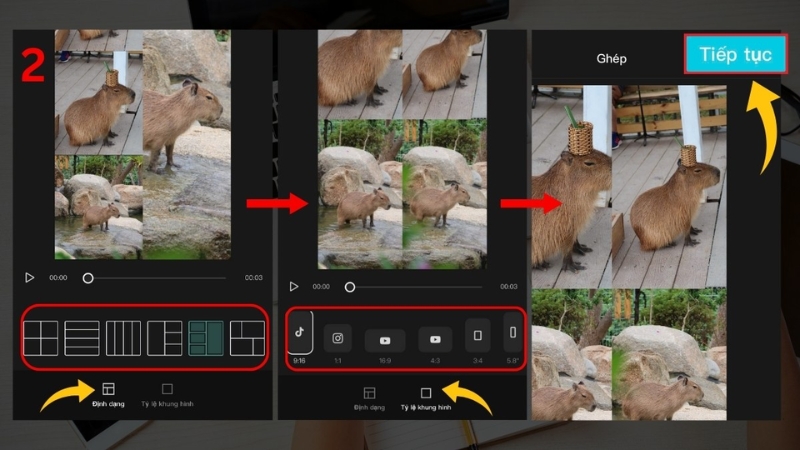
Bước 3: Trong giao diện chỉnh sửa, bạn có thể điều chỉnh từng bức ảnh theo ý muốn: thay đổi vị trí, kích thước, thêm viền, áp dụng filter. Khi hoàn thành chỉnh sửa, nhấn biểu tượng quay lại và có thể chọn mục "Âm thanh" để thêm nhạc nền nếu muốn tạo video.
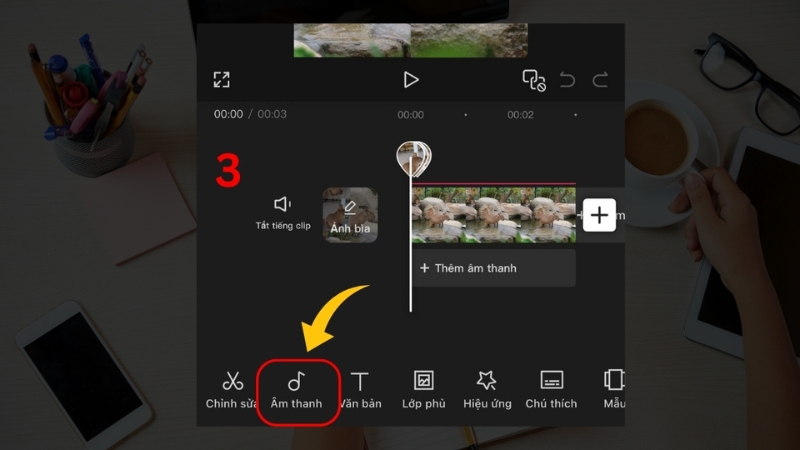
Bước 4: Sau khi hoàn tất mọi điều chỉnh, nhấn vào biểu tượng "Xuất file" ở góc trên để lưu video đã chỉnh sửa hoàn chỉnh về máy
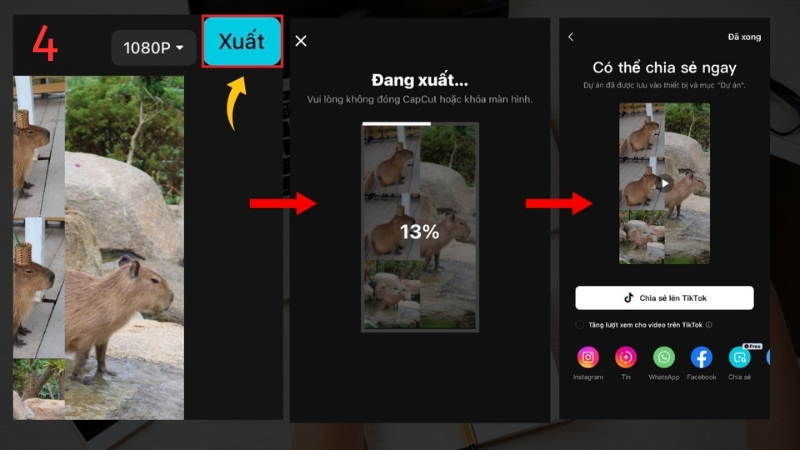
Cách 2: Ghép ảnh bằng mẫu có sẵn
Đây là cách nhanh nhất để tạo ảnh ghép chuyên nghiệp:
Bước 1: Mở ứng dụng CapCut, vào mục "Mẫu" (Template) và duyệt qua các mẫu ghép ảnh có sẵn. Chọn mẫu yêu thích, sau đó nhấn "Sử dụng mẫu".
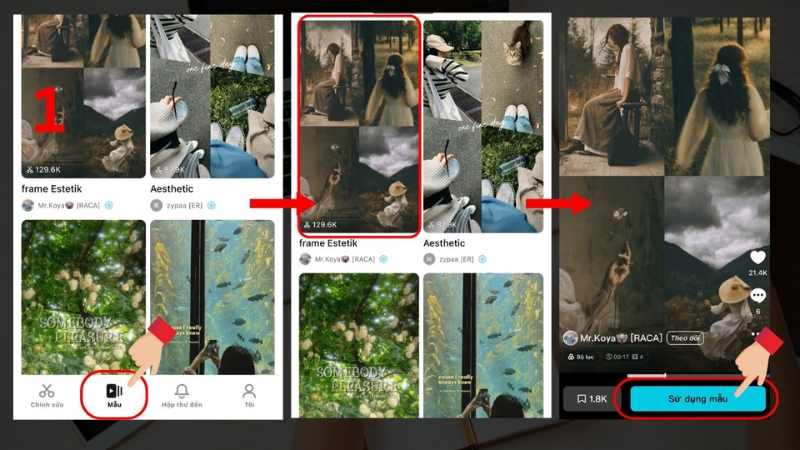
Bước 2: Chọn các bức ảnh cần ghép theo số lượng yêu cầu của mẫu, sau đó nhấn "Tiếp theo". CapCut sẽ tự động ghép ảnh vào mẫu và cho phép bạn xem trước kết quả.
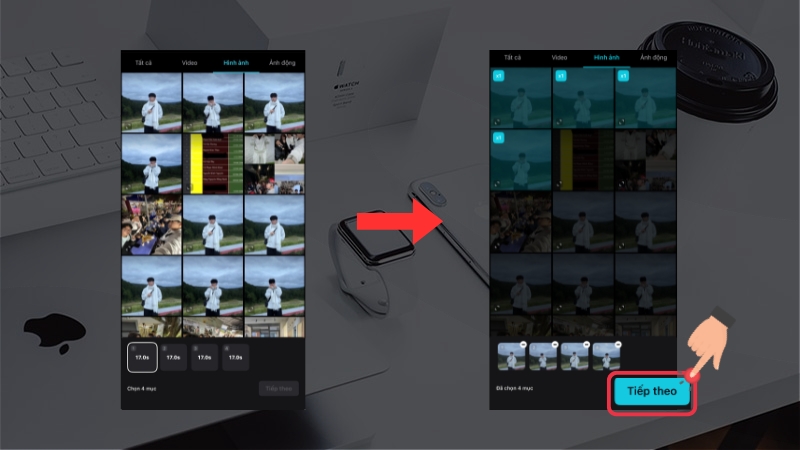
Bước 3: Kiểm tra lại video, nếu hài lòng thì chọn "Xuất" và chọn chất lượng xuất file (khuyến nghị chọn chất lượng cao) để hoàn thành.
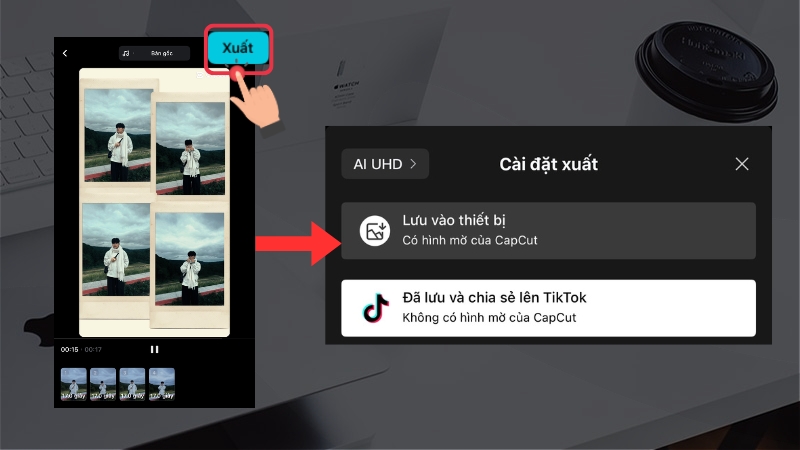
Lưu ý: Với CapCut, sản phẩm cuối cùng sẽ được xuất ra dưới dạng video. Nếu bạn muốn có ảnh tĩnh, có thể chụp màn hình hoặc tạm dừng video tại khung hình đẹp nhất để chụp lại.
Ghép ảnh trên iPhone bằng các ứng dụng khác
Ngoài Shortcuts và CapCut, bạn còn có nhiều lựa chọn ứng dụng ghép ảnh chuyên nghiệp khác:
1. PicsArt - Ghép người và vật thể
PicsArt là ứng dụng chỉnh sửa ảnh toàn diện với công cụ ghép ảnh mạnh mẽ:
- Mở ứng dụng, chọn dấu cộng (+) ở dưới cùng màn hình
- Chọn "Collage" để bắt đầu tạo ảnh ghép
- Lựa chọn từ hàng trăm mẫu bố cục đa dạng hoặc tự do sắp xếp
- Điều chỉnh kích thước, vị trí từng ảnh theo ý muốn
- Thêm hiệu ứng, sticker, văn bản để cá nhân hóa
- Lưu hoặc chia sẻ tác phẩm ngay lập tức
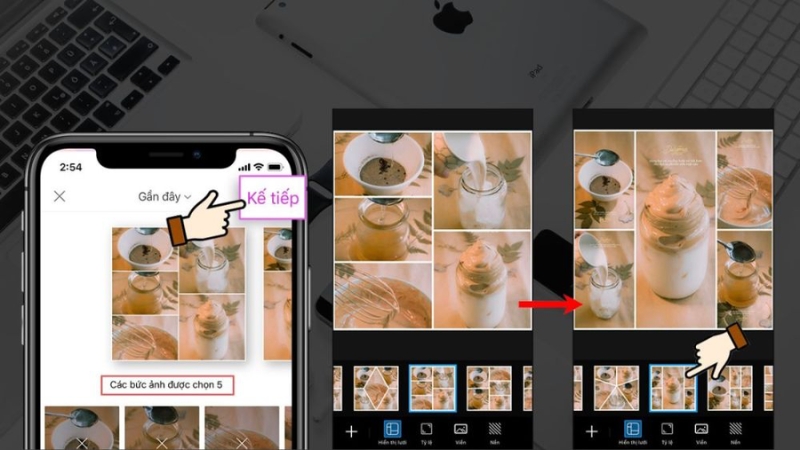
PicsArt: Ứng dụng chuyên về ghép ảnh
Ưu điểm: Nhiều công cụ chỉnh sửa chuyên sâu, cộng đồng người dùng lớn, có phiên bản miễn phí.
2. Canva - Thiết kế chuyên nghiệp
Canva nổi tiếng với khả năng thiết kế đồ họa chuyên nghiệp:
- Mở ứng dụng, chọn "Create a design"
- Chọn "Photo Collage" từ danh sách mẫu
- Lựa chọn từ hàng nghìn template có sẵn hoặc tự tạo
- Thêm ảnh, văn bản, nhãn dán và hiệu ứng đặc biệt
- Sử dụng công cụ chỉnh sửa mạnh mẽ để hoàn thiện
- Xuất file với chất lượng cao
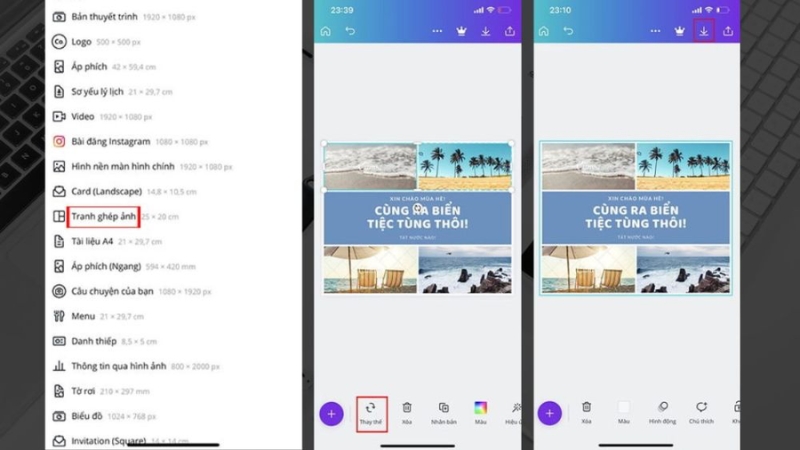
Ứng dụng ghép ảnh đơn giản, nhiều công cụ tiện lợi cho người dùng
Ưu điểm: Giao diện thân thiện, kho mẫu khổng lồ, phù hợp cả sử dụng cá nhân và công việc.
3. PhotoGrid - Đơn giản và nhanh chóng
PhotoGrid là lựa chọn tốt cho người mới bắt đầu:
- Mở ứng dụng, chọn "Grid"
- Chọn các bức ảnh muốn ghép
- Ứng dụng tự động sắp xếp vào các bố cục khác nhau
- Tùy chỉnh viền, thêm văn bản và nhãn dán
- Áp dụng filter và hiệu ứng
- Lưu hoặc chia sẻ ngay
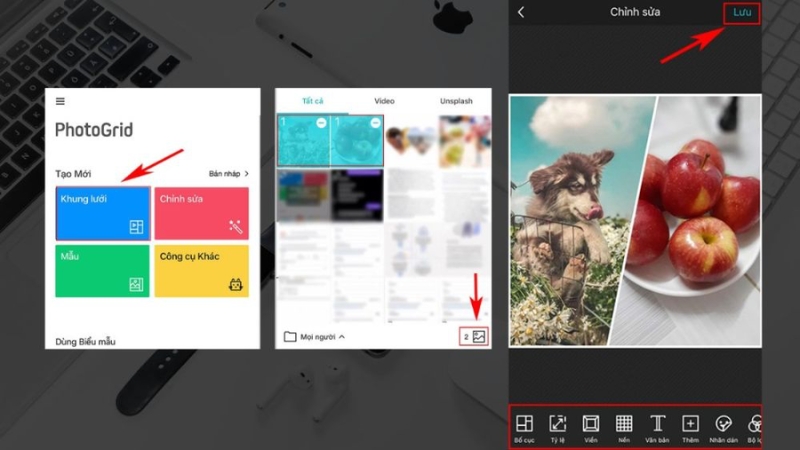
Đúng như cái tên, app chỉ tập trung vào đa dạng các khung ghép ảnh
Ưu điểm: Thao tác đơn giản, nhiều bố cục sẵn có, tốc độ xử lý nhanh.
4. Layout from Instagram - Chuyên cho mạng xã hội
Layout được phát triển bởi Instagram, tối ưu cho việc chia sẻ trên mạng xã hội:
- Mở app, các ảnh trong thư viện hiển thị ngay
- Chọn tối đa 9 bức ảnh muốn ghép
- Layout tự động đề xuất nhiều bố cục khác nhau
- Kéo và thả ảnh để sắp xếp lại dễ dàng
- Thay đổi kích thước các ô ảnh linh hoạt
- Lật, quay ảnh để tạo hiệu ứng thú vị
- Xuất và chia sẻ trực tiếp lên Instagram
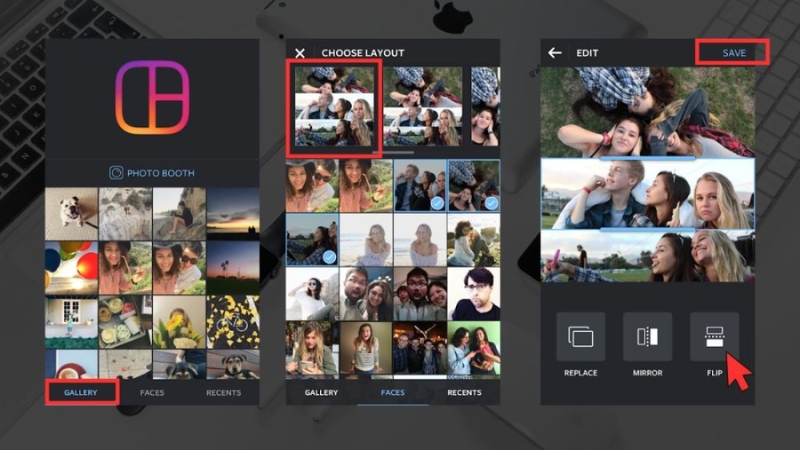
Nền tảng mạng xã hội tích hợp ghép ảnh cực tiện lợi
Ưu điểm: Giao diện đơn giản, kết nối liền mạch với Instagram, Facebook.
5. Moldiv - Đa năng và phong phú
Moldiv cung cấp trọn bộ công cụ ghép và chỉnh sửa ảnh:
- Chọn "Collage" và pick các bức ảnh cần ghép
- Lựa chọn từ hàng trăm mẫu bố cục độc đáo
- Thêm ảnh vào từng khung hình trong bố cục
- Điều chỉnh viền, khoảng cách, tỷ lệ
- Thêm background, sticker, text
- Quan trọng: Chọn chất lượng cao khi Save để giữ độ nét
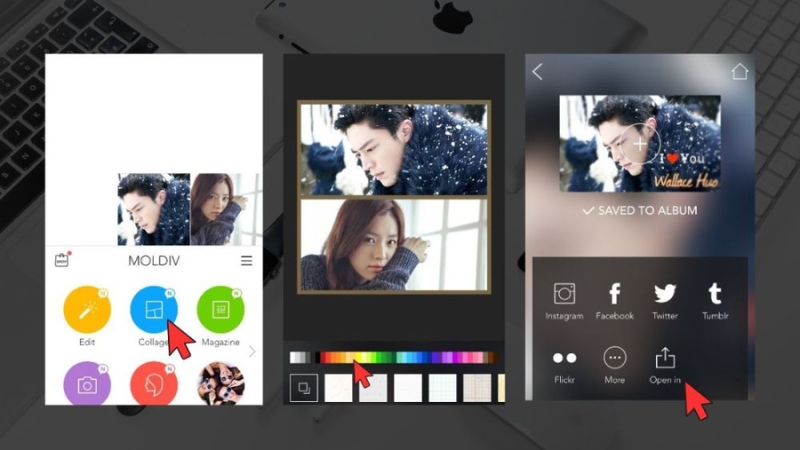
Ứng dụng đa dạng, phong phú tính năng
Ưu điểm: Nhiều tùy chọn bố cục, công cụ chỉnh sửa chi tiết, xuất file chất lượng cao.
Mẹo để ghép ảnh đẹp hơn trên iPhone
Để tạo ra những bức ảnh ghép ấn tượng và chuyên nghiệp, hãy lưu ý những mẹo sau:
Về chất lượng và kỹ thuật
- Chọn ảnh có độ phân giải cao: Sử dụng ảnh sắc nét giúp sản phẩm cuối cùng rõ ràng và chuyên nghiệp hơn.
- Đồng nhất kích thước: Sử dụng ảnh có kích thước tương đồng để ghép cân đối, tránh tình trạng méo hoặc bị cắt xén.
- Kiểm tra tỷ lệ khung hình: Đảm bảo tỷ lệ khung phù hợp với bố cục để tránh mất phần quan trọng của ảnh.
Về thẩm mỹ và bố cục
- Xác định chủ đề rõ ràng: Chọn ảnh có cùng chủ đề, màu sắc hoặc phong cách để tạo sự hài hòa.
- Sắp xếp cân đối: Bố trí các bức ảnh theo nguyên tắc cân bằng, tránh để quá nhiều chi tiết ở một phía.
- Tận dụng màu nền: Dùng màu nền trung tính (đen, trắng, xám) để làm nổi bật các bức ảnh chính.
- Điều chỉnh khoảng cách: Tránh để khoảng trắng quá lớn giữa các ảnh, nhưng cũng không nên quá sát để ảnh có không gian thở.

Ghép ảnh trở nên cực đơn giản với các ứng dụng trên iPhone
Về hiệu ứng và hoàn thiện
- Thống nhất màu sắc và độ sáng: Điều chỉnh các thông số để các ảnh hòa quyện tự nhiên với nhau.
- Tập trung vào chi tiết: Với ảnh có nhiều yếu tố, cần chỉnh sửa tỉ mỉ để tạo sự liền mạch.
- Chọn app không watermark: Nếu muốn ảnh sạch, tìm ứng dụng không gắn logo hoặc nâng cấp lên phiên bản trả phí.
- Làm quen với phím tắt: Sử dụng shortcuts để rút ngắn thời gian thao tác.
Lợi ích khi biết cách ghép ảnh trên iPhone
Việc thành thạo kỹ năng ghép ảnh trên iPhone mang lại nhiều giá trị:
Về mặt thực tiễn:
- Tiết kiệm thời gian và chi phí so với việc sử dụng máy tính hoặc thuê người chỉnh sửa
- Không cần gửi ảnh qua nhiều thiết bị, giảm nguy cơ mất dữ liệu
- Có thể thực hiện bất cứ lúc nào, ở bất cứ đâu
- Nhanh chóng chia sẻ lên mạng xã hội để lưu giữ kỷ niệm
Về mặt sáng tạo:
- Thể hiện phong cách cá nhân và dấu ấn riêng
- Tạo nội dung độc đáo cho mạng xã hội, tăng tương tác
- Phục vụ công việc: báo cáo, thuyết trình, marketing
- Lưu giữ kỷ niệm một cách nghệ thuật và ý nghĩa hơn
Lắp Wifi FPT - Đồng hành cùng đam mê sáng tạo
Trong quá trình chỉnh sửa và ghép ảnh, đặc biệt khi làm việc với ảnh dung lượng cao, lưu trữ trên iCloud hoặc chia sẻ online, kết nối mạng yếu có thể gây ra nhiều khó chịu: ảnh tải chậm, thao tác bị treo, đồng bộ thất bại, thậm chí mất dữ liệu.
| Gói cước | Giá cước | Đăng ký | Đi kèm |
|---|---|---|---|
| GIGA (300Mbps) | 180.000₫ | Đăng ký | Modem Wifi 6 |
| SKY (1Gbps - 300Mbps) | 190.000₫ | Đăng ký | Modem Wifi 6 |
| Giga F1 (300Mbps) | 190.000₫ | Đăng ký | Modem Wifi 6, Access Point |
| Sky F1 (1Gbps - 300Mbps) | 210.000₫ | Đăng ký | Modem Wifi 6, Access Point |
| Giga F2 (300Mbps) | 220.000₫ | Đăng ký | Modem Wifi 6, 2 Access Point |
| Sky F2 (1Gbps - 300Mbps) | 230.000₫ | Đăng ký | Modem Wifi 6, 2 Access Point |
Lưu ý: Bảng giá trên đây chỉ mang tính chất tham khảo và có thể thay đổi tùy vào từng thời điểm và khu vực đăng ký. Vui lòng truy cập website fpt.vn và nhấn vào nút đăng ký ngay để nhận báo giá chính xác.
Hãy nâng cấp đường truyền Internet ngay hôm nay để trải nghiệm chỉnh sửa ảnh "siêu nhanh, siêu mượt" trên mọi thiết bị!
Kết luận
Ghép ảnh trên iPhone chưa bao giờ dễ dàng đến thế với sự hỗ trợ của các ứng dụng tích hợp sẵn như Siri Shortcuts và hàng loạt app miễn phí chất lượng cao như CapCut, PicsArt, Canva, PhotoGrid, Layout và Moldiv. Chỉ với vài thao tác đơn giản, bạn đã có thể tạo nên những bức ảnh kỷ niệm độc đáo, thể hiện phong cách cá nhân và chia sẻ niềm vui với bạn bè.
Đừng để kết nối mạng yếu làm gián đoạn trải nghiệm sáng tạo của bạn. Hãy lắp đặt Wifi FPT với tốc độ cao và độ ổn định vượt trội để tận hưởng quá trình chỉnh sửa, ghép ảnh, tải xuống ứng dụng và đăng tải tác phẩm một cách mượt mà nhất.